Annons
 Enligt en nyligen genomförd undersökning som vi höll här på MakeUseOf använder inte över 60 % av våra läsare Windows 8. Låt oss säga att hälften av dessa inte ens är Windows-användare, och bland de återstående använder vissa fortfarande Windows XP eller Vista, och vi har fortfarande en rejäl del av Windows-användare som förmodligen använder Windows 7.
Enligt en nyligen genomförd undersökning som vi höll här på MakeUseOf använder inte över 60 % av våra läsare Windows 8. Låt oss säga att hälften av dessa inte ens är Windows-användare, och bland de återstående använder vissa fortfarande Windows XP eller Vista, och vi har fortfarande en rejäl del av Windows-användare som förmodligen använder Windows 7.
Med sina otaliga teman, Aero-alternativ och till och med anpassade logga in Hur man ändrar meddelandet och teckensnittet på Windows-inloggningsskärmenLite trött på samma Windows-inloggningsskärm? Så här konfigurerar du Windows 10-inloggningsskärmen så att den ser ut precis som du vill. Läs mer skärmar De bästa sätten att anpassa välkomstskärmen i Windows 7 Läs mer , Windows 7 är ganska anpassningsbart när det kommer till utseende. Det finns dock en sak som är stabil i varje kopia av Windows 7 du stöter på: Start-knappen. När Windows 8 tar bort Start-knappen är det ännu viktigare för Windows 7-användare att vara stolta över sin alltid så värdefulla Start-kula. Så finns det något sätt att anpassa det? Det finns, och det är inte ens så komplicerat. Läs vidare för att lära dig exakt hur du gör det.
Innan du börjar: Skapa en återställningspunkt
Detta är bara en försiktighetsåtgärd, men eftersom det rekommenderas av utvecklaren och det är väldigt enkelt att göra, finns det ingen anledning att inte ta det. En Windows-systemåterställningspunkt tar bara några minuter att skapa, och om något går fel och du vet inte vad du ska göra, allt du behöver göra är att återställa det och allt kommer att gå tillbaka till vanligt.
För att skapa en återställningspunkt, leta efter "Skapa en återställningspunkt" i din startmeny, och i fönstret som öppnas, klicka på "Skapa”. Ge din nya återställningspunkt ett namn som du kommer ihåg. Något liknande "Innan du byter till en cool ny startknapp" kommer att funka.

Windows kommer nu att skapa en ny återställningspunkt och meddelar dig när den är klar. Om något händer när du försöker ändra din Windows 7 Start-knapp som du inte vet hur du ska hantera, kör bara "Systemåterställning” och välj den nya återställningspunkten du just har skapat.
Oddsen att du behöver använda denna försiktighetsåtgärd är små, men du vill se till att du är säker. Nu när du är det kan vi börja jobba!
Ladda ner, extrahera och kör Button Changer
Denna coola och enkla knappväxlare har skapats av en medlem av Windows Club-forumet och du kan ladda ner den här (detta är en direkt nedladdningslänk!). Se till att extrahera allt i ZIP-filen till samma mapp, annars körs inte programmet. Knappväxlaren kommer med 10 olika klot att välja mellan, så att du kan börja experimentera direkt.
Observera att programmet måste köras som administratör. För att göra detta, dubbelklicka inte på programmet för att köra det; snarare högerklicka på den och välj "Kör som administratör”. Om du försöker köra det och får detta felmeddelande:
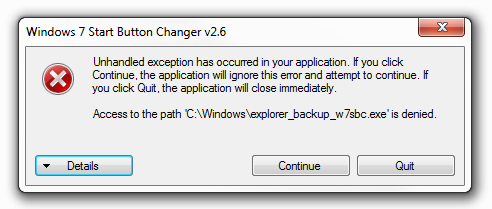
Det beror på att du inte kör det som administratör. Klicka på "Sluta med”, gå tillbaka till programmet och kör det som administratör.
Show Time! Ändra din klot
Nu när alla förberedelser är klara är det dags att göra lite magi. Det här är vad du kommer att se när du kör knappväxlaren:

Till vänster är en förhandsvisning av den valda startknappen, hur den ser ut när du håller muspekaren över den och hur den ser ut när den klickas. För att ändra din knapp, klicka på Start-kulan till höger. Programmet säkerhetskopierar automatiskt din explorer.exe, och du kan återställa denna säkerhetskopia genom att klicka på mappikonen.
För att välja ett av de 10 exemplen som följer med programmet, navigera till mappen som följde med programmet och välj ett att prova.

När du väljer en, ändras programfönstret för att återspegla ditt val, och explorer.exe startas om. Du bör nu kunna se din nya startkula!
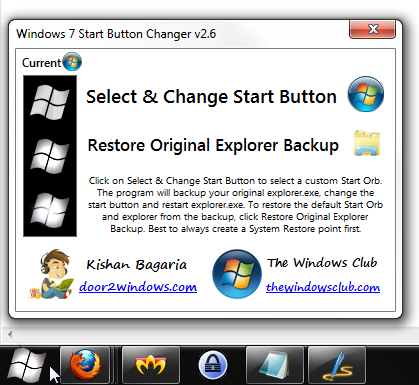
Om du vill prova en annan, se till att du återställ standard först genom att klicka på mappikonen och först sedan välja en annan klot.
Jag vill ha fler klot!
Räcker inte de tio provkulorna för dig? Det finns dussintals fler tillgängliga online, och ett bra ställe att hitta många av dem är avvikandeArt. Leta runt efter de du vill prova och ladda ner dem. Det enklaste sättet att göra detta är att extrahera dem i samma mapp där de tio proverna finns, så att hela din alternativa kulsamling finns på ett ställe.

Efter att ha laddat ner några alternativ, följ exakt samma process för att ändra din startknapp till dem. Alternativen är nästan oändliga, så du kommer garanterat att hitta något som är perfekt för ditt system.

Vill du ha ännu mer?
Att anpassa Start-knappen är mycket roligt, men det finns mycket mer att anpassa i Windows 7:
- 5 coola sätt att anpassa ditt Windows 7-system 5 coola sätt att anpassa ditt Windows 7-system Läs mer
- 5 utmärkta sätt att anpassa Windows du bara måste prova 5 utmärkta sätt att anpassa Windows du bara måste provaJag älskar Windows. Det är lite svårt för mig att säga det här, efter att ha växt upp med en Mac och hatat varenda Windows-version fram till Win2k, men Microsoft blir verkligen bättre på det här,... Läs mer
- Hur man ändrar meddelandet och teckensnittet på Windows-inloggningsskärmen Hur man ändrar meddelandet och teckensnittet på Windows-inloggningsskärmenLite trött på samma Windows-inloggningsskärm? Så här konfigurerar du Windows 10-inloggningsskärmen så att den ser ut precis som du vill. Läs mer
- Justera och anpassa färgen i Windows 7s Aero Glass med dessa 5 verktyg Justera och anpassa färgen i Windows 7:s Aero Glass med dessa 5 verktygEn av mina favoritfunktioner i Windows 7 är Aero Glass. Det är något riktigt tilltalande med hela Aero-looken, och jag älskar att ändra utseendet och känslan på mitt system genom att ändra Aero-färgerna... Läs mer
- De bästa sätten att anpassa välkomstskärmen i Windows 7 De bästa sätten att anpassa välkomstskärmen i Windows 7 Läs mer
Känner du till andra coola Windows 7-anpassningar? Har du hittat en riktigt cool ny startknapp som du vill dela med dig av? Kommentarerna är din lekplats!
Yaara (@ylancet) är en frilansskribent, teknikbloggare och chokladälskare, som också är biolog och heltidsnörd.